Для работы проектов iXBT.com нужны файлы cookie и сервисы аналитики.
Продолжая посещать сайты проектов вы соглашаетесь с нашей
Политикой в отношении файлов cookie
Если ваш ПК уже не справляется с современными играми, а лишних средств в кармане, как назло, попросту нет, то не стоит отчаиваться. Ибо для того, чтобы играть в хорошие игры, не обязательно обладать игровым монстром за сотни тысяч рублей. В этой небольшой инструкции мы подробно рассмотрим установку и настройку эмулятора Nintendo Switch на домашний ПК.

Содержание
- Тестовый стенд
- Установка
- Настройка управления
- Настройка графики
- Язык игр и регион системы
- Фишки и проблемы
- Бонус
- Заключение
Yuzu — новый бесплатный эмулятор с открытым исходным кодом актуальной портативной игровой консоли Nintendo Switch. Написан на языке программирования C++, из-за чего точность и производительность эмуляции мало чем отличается от оригинального железа консоли, а благодаря богатым настройкам и вовсе её превосходит. Поддерживает Windows, Linux и Android.
- Процессор: Intel Pentium G4560 3.5 ГГц
- Видеокарта: AMD RX 550 2 Гб
- Оперативная память: 2×4 2400 МГц
- Материнская плата: H110M-DGS R3.0
- Накопитель: 2 Sata 3 SSD 128 и 256 Гб
- Звуковая система: Realtek ALC887
В установке эмулятора нет ничего сложного.
1. Переходим на официальный сайт и скачиваем последнюю версию эмулятора.

2. Выполняем быструю установку через далее>далее>готово, а после запускаем от имени администратора ярлык yuzu. Если всё прошло успешно, то перед вашим взором появится окно эмулятора с непонятной ошибкой.
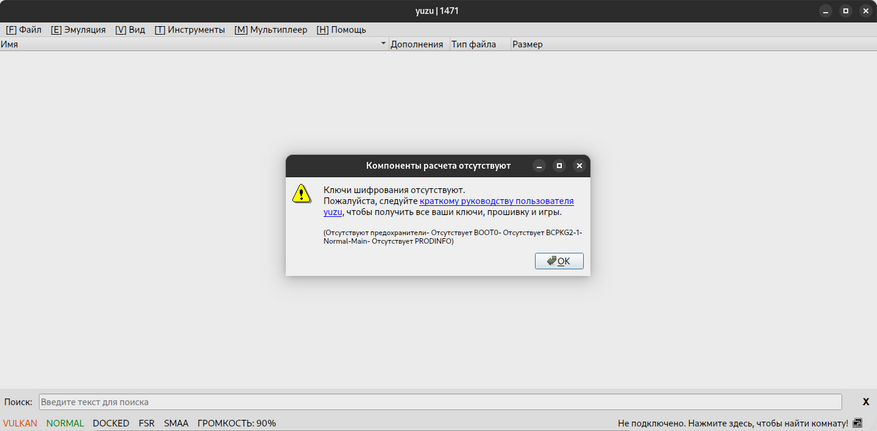
Для того чтобы эмулятор понимал, как ему, собственно, работать с образами сдампленных игр, нам необходимо найти и установить цифровые подписи (ключи). Нажимаем в интерфейсе ПО «Файл>Открыть папку» и переносим файлы prod.keys и title.keys в папку keys. Перезапускаем ПО или через «Инструменты>Переинициализировать ключи» вручную индексируем ключи.
К сожалению, но я не могу предоставить прямую ссылку на эти файлы, так как они попадают под закон о пиратстве. Однако мой знакомый с деревянной ногой и попугаем на плече как-то сказывал, что их весьма легко найти на просторах сетевых морей.
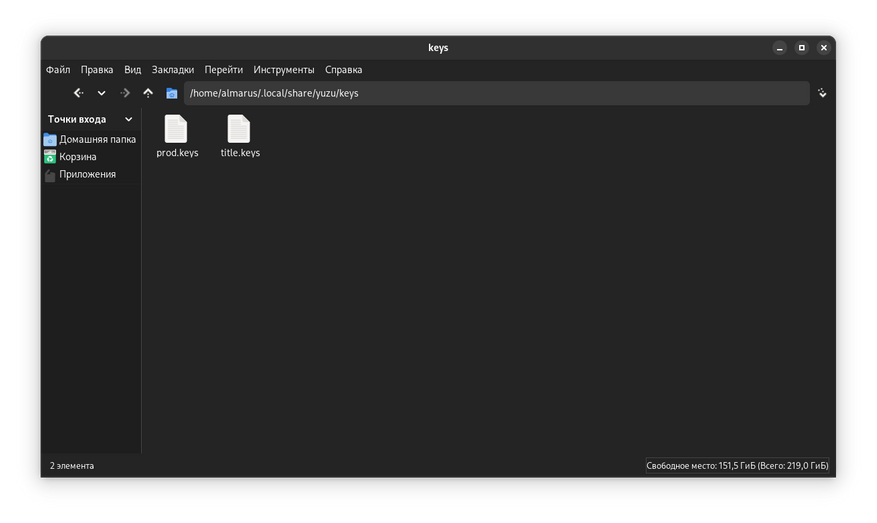
3. Теперь нам необходимо указать эмулятору, где будут храниться наши игры. Нажимаем по зелёному плюсику в интерфейсе ПО и выбираем любую желаемую папку. У меня эта папка Games. Советую вам также создать папку Games в корне любого диска, чтобы не возникло проблем с кириллицей и путями к конечному файлу запуска.
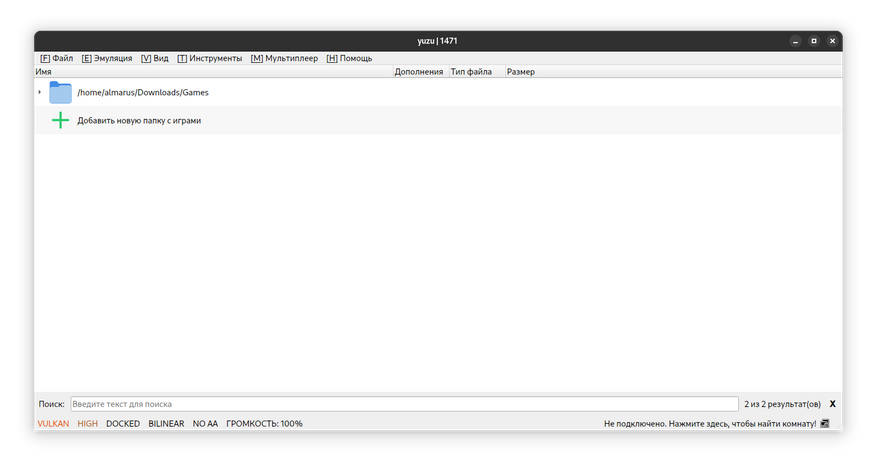
4. Переносим образы игр в созданную папку. В моём случае это диски с Diablo 3 и The Legend of Zelda: Breath of the Wild. Если всё прошло удачно, то после переноса игр в папку они появятся в интерфейсе эмулятора.
Здесь я сразу уточню, что эмулятор почти всеяден, но старайтесь всё же делать дампы своих игр в формате .nsp. Благо, все так делают. И чтобы не спутать обновление/DLC с диском основной игры, внимательно смотрите на размер файлов. Главный диск, который необходимо поместить в папку, всегда должен быть намного больше по размеру!
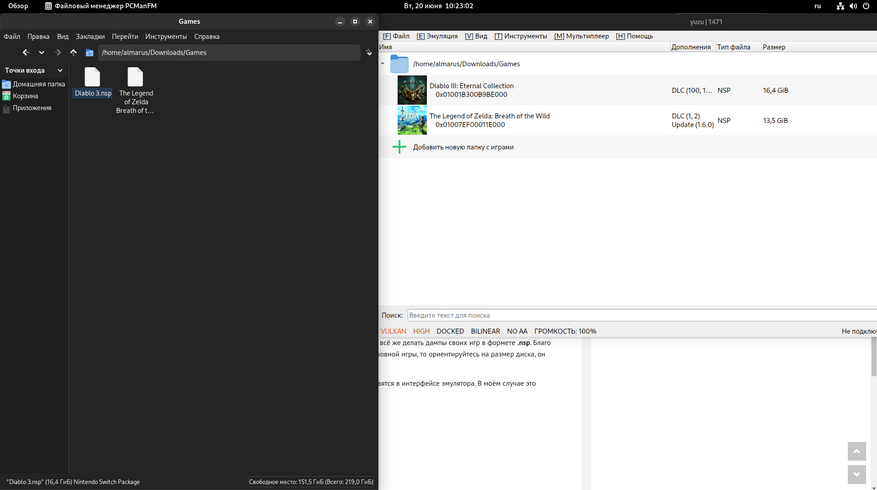
В принципе, теперь можно выполнить запуск нашей желаемой игры. Однако если кроме основного диска есть ещё и дополнительные файлы, то необходимо выполнить их установку через «Файл>Установить файлы в NAND». Выбираем их все и устанавливаем.
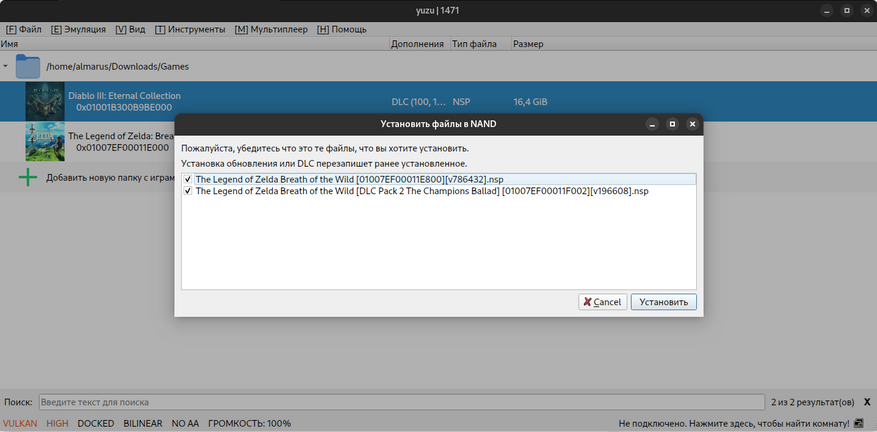
5. После установки патчей в интерфейсе эмулятора выбираем игру и через правый клик запускаем.
Вот, собственно, и всё! Как вы видите, никаких заиканий или других проблем с эмуляцией попросту нет. Всего за пару шагов мы запустили с помощью эмулятора Yuzu полноценную автономную версию Diablo 3, которая долгие годы остаётся эксклюзивом платформы Battle.net. На этом можно было бы и закончить весь скучный гайд, но, как я писал уже ранее, эмулятор содержит множество тонких настроек, о которых следует поговорить чуть подробней.
Первое, с чего стоит начать тонкую настройку, так это с управления. Если вы серьёзно решили зависнуть в играх для Nintendo Switch, то без удобного управления никуда. Из коробки эмулятор Yuzu поддерживает все оригинальные геймпады Nintendo/Xbox, а также их копии, не говоря уже о клавиатуре и мыши. Стандартные раскладки весьма удобные и не требуют изменений. Правда если вам всё же необходимо что-то изменить, то смело заходим в раздел «Эмуляция>Параметры>Управление» и меняем на свой лад.
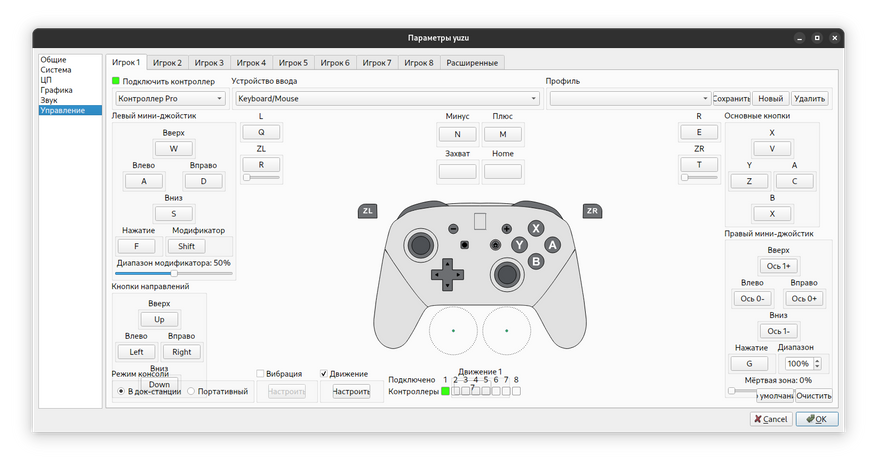
Я же советую не извращаться с клавиатурным управлением и приобрести дешёвый геймпад по типу Logitech f310/710 или поискать в сети китайскую копию Nintendo Switch Pro Controller, чтобы в дальнейшем избежать путаниц с кнопками в играх.
Не открою тайны, что редкие игры для Nintendo Switch работают выше 720p и 30 FPS. Да и сама оптимизация игр под консоль часто добавляет мыла. Чтобы привести картинку на ПК в приемлемый вид, нам необходимо применить немного магии. Переходим в соседний раздел «Графика» и выставляем параметры как на картинке ниже.
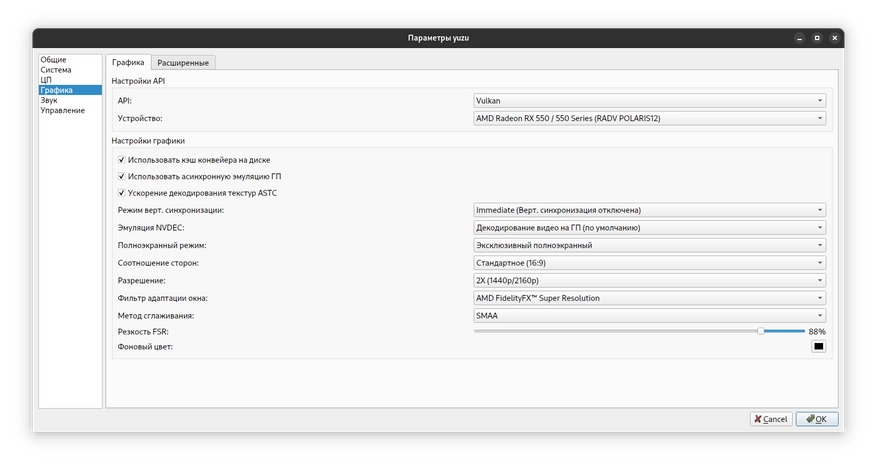
- Выбор Vulkan даст лучшую производительность в играх благодаря своим особенностям работы с железом. Тем не менее учитывайте, что только видеокарты после 2012 года поддерживают данный API.
- Отключение вертикальной синхронизации избавит от падения кадров и задержки в управление, но могут появиться неприятные разрывы изображения, если ваш монитор не поддерживает технологию AMD FreeSync/Nvidia G-Sync.
- Соотношение сторон выбираем своё. Стандартное для 1080p и мониторов до 27 дюймов — это 16:9.
- Если позволяет ПК, то обязательно увеличиваем изначальное разрешение картинки до 2K, чтобы избежать мыла и исправить шрифты. Даже если ваш монитор изначально поддерживает максимум 720-1080p.
- Метод сглаживания: FXAA — мало кушаю, много мылю, SMAA — много кушаю, мало мылю.
- Остальные настройки графики по своему усмотрению.
Не совсем уверен, как именно Nintendo Switch назначает язык игры, но лишним указать языковые настройки точно никогда не будет. Переходим в раздел «Система» и выставляем желаемые настройки. В моём случае это Русский/Eвропа. Применяем.
Поздравляю! Теперь вы можете без каких-либо проблем играть в сотни отличных игр.
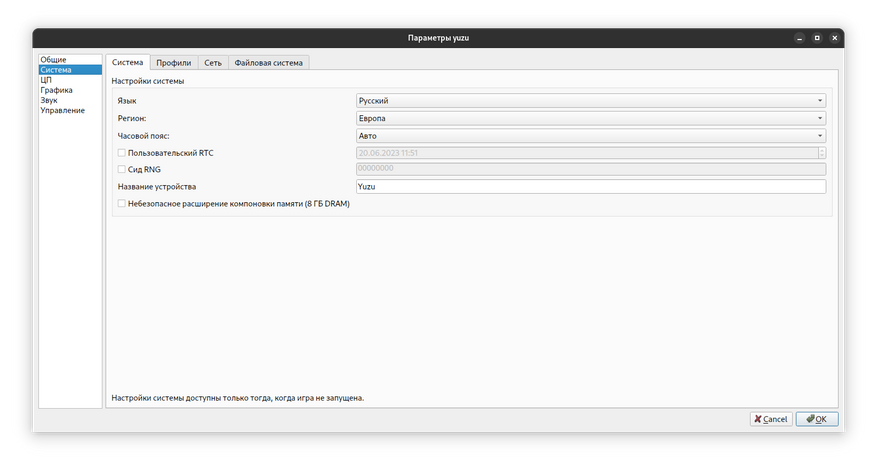
Как и любой уважающий себя эмулятор, Yuzu поддерживает возможность установки различных модификаций (найти их можно на Nexus), чат, возможность игры по сети, а также настройку графики для каждой игры отдельно. Подробней описывать эти функции не вижу большого смысла, так как кому нужно, сам их найдёт. Я же только уточню, что если у вас возникнут проблемы с игрой, и она в какой-то момент попросту перестанет запускаться, то выполните сброс всего кеша через правый клик по желаемой игре «Удалить>Удалить весь кэш конвеера». А если игра начнёт заикаться и тормозить, то понизьте разрешение.
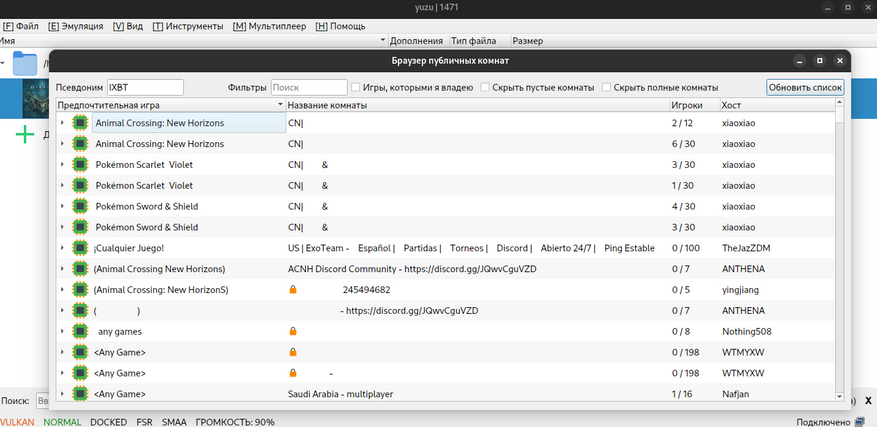
Тест работоспособности игры Persona 5. Оригинальный образ формата диска .nsz сконвертирован в .nsp с помощью бесплатной утилиты Switch Army Knife.
Стоящие внимания эксклюзивы:
- Bayonetta 3
- Bayonetta 2
- The Legend of Zelda: Tears of the Kingdom
- The Legend of Zelda: Breath of the Wild
- Xenoblade Chronicles 3
- Xenoblade Chronicles 2
- Super Mario Odyssey
- Astral Chain
- METROID DREAD
Перед нами один из лучших открытых эмуляторов современной игровой консоли Nintendo Switch, который в два клика способен обеспечить упорного геймера сотнями часов захватывающего геймплея в лучших эксклюзивах Nintendo. Уважайте свободу, играйте в хорошие игры и никогда не позволяйте компаниям диктовать вам свои условия. С вами был Павел.
P.S. Эмулятор Sony PlayStation 2 на ПК.

Yuzu — экспериментальный эмулятор Nintendo Switch с открытым исходным кодом от создателей Citra. Он написан на языке C++ с учетом требований переносимости, активно поддерживаются сборки для Windows, Linux и Android. Программа использует т сетевой сервис Boxcat в качестве замены Nintendo BCAT, а также предлагает игрокам функцию масштабирования разрешения, которая имитирует пристыкованные, отстыкованные и неродные разрешения для удобной настройки игр на ПК.
Yuzu позволяет запускать игры с различных API, включая Vulkan. Кроме этого, он поддерживает пользовательские модификации к играм и включая в себя глубокие настройки графики вместе с процессом эмуляции.
Эмулятор может запускать огромное количество игр, включая Mario, The Legend of Zelda, Red Dead Redemption и многое другие. Полный список поддерживаемых игр, можно увидеть на сайте.
Требования:
- C++ библиотеки
- NetFramework
Установка Yuzu:
- Скачайте нужную для вас версию Yuzu
- Распакуйте архив в удобное для вас месте. Рекомендуется ставить эмулятор на SSD.
- Запустите программу через исполняемый файл yuzu.exe.
Установка ключей шифрования:
При первом запуске Yuzu, вы можете заметить предупреждение об ошибки из-за отсутствия ключей шифрования. Если у вас есть Nintendo Switch, ключи можно сдампить от туда вручную. Для всех остальных необходимо скачать EmuSAK, файл которого доступен для загрузки прямо с этого поста.
- Запустите программу EmuSAK и вберите в открывшимся окне эмулятор Yuzu
- Нажмите на кнопку Dowload Keys
- После этого можно вернуться в эмулятор, создать папку для хранения игр и приступить к их установке/игре
Как запускать игру через эмулятор, мы объяснили в отдельном гайде.
Автор: yuzu-emu
Yuzu Emulator (Юзу) — это бесплатный эмулятор игровой приставки Nintendo Switch для операционной системы Windows, с возможностью загрузки сохранений, установки обновлений и DLC и полноценной поддержкой более 2 тысяч игр.
Yuzu был разработан авторами Citra, известного кросс-платформенного эмулятора Nintendo 3DS и представляет собой экспериментальный проект с открытым исходным кодом написанным на С++. Для запуска запуска на ПК современных игр с Нинтендо Свитч требуются компьютер немалой мощности: в минимальной конфигурации заявлен процессор Intel Core i5-4430 , видеокарта совместимая с OpenGL 4.6 или Vulkan 1.1 (не слабее NVIDIA GeForce GT 1030 2GB), а так же 8 гигабайт оперативной памяти. Максимальной производительности графики удаётся добиться на компьютерах с Windows 10 со сборкой 1803 и новее.
Специальная страница официального сайта содержит подробнейший FAQ на английском языке, описывающий все нюансы установки Yuzu и переноса игр с Нинтендо Свитч, который обычным геймерам абсолютно не нужен. Ознакомиться с полным списком поддерживаемых игр (на момент написания он включал в себя почти 2000 названий) и с помощью поиска проверить степень совместимости конкретной игры можно на странице «Compatibility».
Если не говорить ресурсоёмкости, Yuzu — это достаточно простой в использовании современный эмулятор Nintendo Switch с удобной настройкой управления, который поможет насладиться большинством игр этой платформы на вашем компьютере.
Для корректной работы эмулятора требуется установить на компьютер последнюю версию распространяемых библиотек Microsoft Visual C++, которые можно скачать с нашего портала. В противном случае при запуске может выводиться сообщение об ошибке: «Не удаётся продолжить выполнение кода, поскольку система не обнаружила VCRUNTIME140_1.dll или MSVCP140_ATOMIC_WAIT.dll».
Скачивание и установка Yuzu Emulator
- Скачайте и установите библиотеки Microsoft Visual C++ последней версии, необходимые для запуска и правильной работы эмулятора.
- Скачайте эмулятор, распакуйте архив и запустите файл yuzu.exe. Это нужно для создания служебных папок. При первом запуске появится окно с оповещением об отсутствии ключей шифрования. После этого эмулятор нужно закрыть.
- Распакуйте архив с ключами и скопируйте имеющиеся в нем файлы prod.keys и title.keys в папку C:\Users\ВАШПРОФИЛЬ\AppData\Roaming\
Обратите внимание, что папка AppData является скрытой. Самый простой способ её открыть — вести в адресную строку проводника команду %AppData% и нажать клавишу Enter. - Запустите эмулятор (сообщения об отсутствии ключей должно пропасть) и добавьте папки с имеющимися образами игр в формате .NSP
Бесплатно скачать образы игр для Nintendo Switch можно с сайта по ссылке в разделе загрузок.
Yuzu is a Nintendo Switch emulator.
Website: https://yuzu-emu.org/
Github: https://github.com/yuzu-emu/yuzu-mainline
Github Releases: https://github.com/yuzu-emu/yuzu-mainline/releases
Compatibility List: https://yuzu-emu.org/game/
Quickstart guide: https://yuzu-emu.org/help/quickstart/
Yuzu Table of Contents
-
Getting Started with Yuzu
- Configuration
- How to Update Yuzu
- How to Launch Yuzu
- File Formats
- How to Manage DLC and Updates
- Hotkeys
-
Yuzu Tips and Tricks
- How to Set Up Early Access
Getting Started with Yuzu
Back to the Top
In order to play Nintendo Switch games on Yuzu, you will need a prod.keys file and title.keys to decrypt your ROMs. You will need to continue to keep your prod.keys and title.keys up to date as new Nintendo Switch firmware releases.
If you play a Nintendo Switch game with Miis (for example — Mario Kart 8 Deluxe), you will need firmware files.
Read Yuzu’s Quick Start guide to learn how to dump Nintendo Switch keys, firmware, and ROMs: https://yuzu-emu.org/help/quickstart/.
Place your ROMs in Emulation\roms\switch. Place your prod.keys file in Emulation\bios\yuzu\keys. Place your firmware files in Emulation\bios\yuzu\firmware.
Read the Configuration section to learn more about Yuzu and its folder locations.
To launch your ROMs in game mode, use Steam ROM Manager and use one of the following parsers to play your Nintendo Switch ROMs:
EmulationStation-DENintendo Switch - YuzuEmulators
Yuzu Configuration
Back to the Top
- Executable Location:
%USERPROFILE%\emudeck\EmulationStation-DE\Emulators\yuzu-windows-msvc\yuzu.exe - Config Location:
%USERPROFILE%\emudeck\EmulationStation-DE\Emulators\yuzu-windows-msvc\user\config - Storage Location:
%USERPROFILE%\emudeck\EmulationStation-DE\Emulators\yuzu-windows-msvc\user\nand - ROMs:
Emulation\roms\switch - Firmware:
Emulation\bios\yuzu\firmware- Shortcut folder to the proper place. DO NOT OVERWRITE THE FOLDER or it won’t work
- Target:
%USERPROFILE%\emudeck\EmulationStation-DE\Emulators\yuzu-windows-msvc\user\nand\system\Contents\registered
- Keys:
Emulation\bios\yuzu\keys- Shortcut folder to the proper place. DO NOT OVERWRITE THE FOLDER or it won’t work
- Target:
%USERPROFILE%\emudeck\EmulationStation-DE\Emulators\yuzu-windows-msvc\user\keys
- Saves:
- Shortcut:
Emulation\saves\yuzu - Target:
%USERPROFILE%\emudeck\EmulationStation-DE\Emulators\yuzu-windows-msvc\user\nand\user\save
- Shortcut:
Works with:
- Steam ROM Manager
- EmulationStation-DE
How to Update Yuzu
Back to the Top
How to Launch Yuzu
Back to the Top
- Launch
Yuzufrom theEmuDeckfolder in theStart Menu - Launch
yuzu.batfile inEmulation\tools\launchers - Launch
yuzu.exein%USERPROFILE%\emudeck\EmulationStation-DE\Emulators\yuzu-windows-msvc - Launch the emulator from
Steamafter adding it via theEmulatorsparser inSteam ROM Manager
Yuzu File Formats
Back to the Top
- .kp
- .nca
- .nro
- .nso
- .nsp
- .xci
How to Manage DLC and Updates
Back to the Top
Yuzu Tips and Tricks
Back to the Top
How to Set Up Early Access
Back to the Top
Download it and copy Yuzu’s files to %USERPROFILE%\EmuDeck\EmulationStation-DE\Emulators\yuzu
The Legend of Zelda Tears of the Kingdom — отличная игра, она подтолкнула многих ознакомиться с эмуляторами и осознать Дзен. Только мир эмуляторов Nintendo Switch гораздо глубже и интереснее. Мод-сообщества и энтузиасты кардинально меняют представление о немощном устройстве, раскрывая весь потенциал игровой консоли.
Предисловие
Мои малые давно приобщились к Покемонам и Марио. Настроив эмулятор 2 года назад, регулярно запускал его на радость детям. В мае 2023 года вышла новая Zelda. Народ сошел сума и гайды посыпались как из рога изобилия. Кривые, неполные, с кучей недомолвок. Видно было, что авторы только познакомились с Yuzu и ничего про нее не знают. Упускали огромное число возможностей и нюансов. Ниже написанный гайд будет максимально сокращен, ибо «Войну и мир» в 4-х томах мало кто осилит. Большинство вещей будет описано тезисно. Но постараюсь охватить максимальное число нюансов.
Приготовление
Системные требования. Чем производительнее, тем лучше:
- Минимально 4 ядра/8gb/gt1030. Место на диске под эмулятор и игры 20-100 Гб. Можно на HDD.
- Система — Windows 7 или выше (64 бит) / GNU/Linux (64 бит). На Steam Deck лучше Linux.
- Последние драйвера под вашу видеокарту. Последняя библиотека Microsoft Visual C++.
- Геймпад (можно клавомышь, но все игры оптимизированы под управление с контроллера).
Скачиваем архив с официального сайта Yuzu под вашу систему. Есть два варианта. Инсталлятор, либо архив. Зеленая кнопка «Download…» — это инсталлятор. Чуть ниже в разделе «Builds» — будет архив (портативная версия). Второй вариант предпочтительней, так как там самая последняя сборка и меньше косяков. Распаковываем в удобное для вас место. Лучше в корень диска D: или любого не системного диска. Для работы эмулятора нельзя использовать кириллицу.
Самый важный момент. Без этого не работает ни один эмулятор. «Ключи дешифрации Nintendo switch» либо «prod.keys и title.keys для Nintendo switch» — так в поисковике и вбиваете. По закону о пиратстве их нельзя выкладывать в открытый доступ.
Скачать ключи дешифрации Nintendo switch
Первый запуск
Заходим в распакованный архив и запускаем эмулятор через Yuzu.exe. Закрываем программу и запускаем снова. При первом запуске создаются системные папки.
Сверху в меню жмякаем «Файл», выбираем «открыть папку». Yuzu откроет только что созданные системные папки. Запоминаем ее адрес (либо каждый раз используем Файл ->открыть папку)
Нам нужна папка «Keys» — в нее копируем наши ключи дешифрации Nintendo switch (два файла prod.keys и title.keys)
Эмулятор готов к использованию. Все остальные настройки — это оптимизация и улучшения, не обязательные к исполнению. Они желательны, но не обязательны. Эмулятор сам автоматически выставляет многие настройки.
Во что играть
На самом деле список игр очень скромный. 95% — это мультиплатформа, которую можно запускать без эмулятора.
Эксклюзивы — около 50 игр (без учета японщины). Многие — совсем детские проекты, неинтересные подавляющему большинству. Действительно занимательных будет штук 20…
Denuvo — никем не упоминаемый момент. На портативной консоли выходит много мультиплатформы, что защищена на стационарных системах антипиратской защитой. На switch иры идут без защиты и можно играть в самые последние пропатченные версии. Таких игр немного, но они есть.
Установка игр
Прежде чем установить игру, нужно сделать дамп образа с купленного картриджа. Сам предпочитаю делать дампы при помощи программы uTorrent, но вы можете воспользоваться любым доступным для вас способом.
Игры состоят из нескольких файлов:
- Образ игры — это игра версии 1.0 (самый большой файл, сразу можно запускать и играть)
- Патч для игры — повышает версию игры до 1.05 и выше (чаще всего идет 1 файл со всеми обновлениями, делает игру более стабильной)
- DLC — дополнения для игры. Может вовсе не быть, а может быть около ста.
- Русификатор — (95% игр для nintendo без русского языка, часто не идут в комплекте с игрой и надо искать в мод-сообществе. На 4pda одно из крупнейших)
- Моды для игры — разблокировка FPS, красивости и прочее (в отличие от русификаторов, мод сообщество есть во многих странах и распространены шире)
- Amiibo — официальные DLC, распространяемые через физические фигурки. Часто идут в виде мелких бонусов (лечилки, рандомные шмотки, восстановление маны и прочее)
Образы игры бывают нескольких форматов. YUZU кушает только *.nsp
Большинство дампов распространяется запакованными в формате *.nsz
Для преобразования вам понадобится конвертер Switch Army Knife. Качать исключительно с github.
Для работы приложения нужны ключи дешифрации «prod.keys и title.keys», которые вы скачали ранее. Программа интуитивно понятна. Выбираете операцию, выбираете нужные файлы, жмякаете decompress.
Распакованные файлы появятся в папке с распаковщиком.
Для удобства создаем отдельную папку, в которую будем складывать все образы игр, дополнений, патчей, модов. Можно и вразнобой, но тогда можно запутаться.
Запускаем YUZU
Жмякаем большой зеленый плюсик и указываем путь до папки с играми. Можно указать путь до каждой отдельной игры. Можно указать путь до папки с папками. Во втором случае нужно поставить галочку «сканировать подпапки». Программа сама найдет все необходимое.
После проведенных операций у вас появится список всех имеющихся игр. С этого момента их можно запускать. Все игры будут голые версии 1.0
Для установки патчей и дополнений (можно сразу одним пакетом для всех игр) жмякаем Файл -> Установить файлы в NAND и указать путь к нужным файлам. Если не видит файлы, меняем расширения. Выделяем нужные и жмякаем ОК. Начнется установка
Если выбрали что-то не то, программа сама отсеет лишние файлы. В данном примере выделил игру+патч+dlc и получил сообщение.
В описании игры появляются новые пункты, которые, при желании, можно отключить, сняв галочку
Установка модификаций
Отдельный большой пункт. Для данной операции нужно файлы с модом положить в специальную папку на (….) и тут есть множество неточностей. Все инструкции в интернете рассказывают про взломанную консоль, а она немного отличается от эмулятора. Моды для консолей копируют на SD карту. На эмуляторе создаются две папки.
Одна обзывается sdmc — в нее складываются моды для консоли, в них есть упоминание atmosphere (использовал только русификаторы)
Вторая папка обзывается load — в ней хранятся моды, сделанные для эмулятора.
Все находится по пути, что говорил ранее «Файл -> открыть папку»
Автоматическая установка модов
Мододелы люди понимающие. Они создали расширение для эмулятора YUZU. В поисковике вбиваем YuzuModDownloader и скачиваем только с github. Помещаем в папку с эмулятором и запускаем. Программа сканирует ваши игры и скачивает все имеющиеся модификации для них. Скачивание идет не со всего интернета, а из «доверенных» источников. Можно выбрать, из какого источника скачивать. Чем популярнее игра, тем больше плюшек. Все моды автоматически сортируются по нужным папочкам.
Все лишнее можно отключить, убрав ненужные галочки.
Прочие настройки
Для себя не делал никаких изменений в эмуляторе. Все работало из коробки. Во многих обзорах рекомендуют покопаться в настройках. Сам рекомендовать НИЧЕГО не буду. Если вы разбираетесь, то сами со всем справитесь, если вы обычный пользователь, то и менять ничего не стоит. Единственное: упомяну про настройку контроллера. Программа сама автоматически определяет, что у вас подключено, но бывают нюансы. Не все игры поддерживают Pro Controller. Программа автоматически определяет геймпад и ассоциирует его с геймпадом от консоли. Если нет поддержки, то надо зайти в Эмуляция -> Параметры -> раздел «Управление» и заменить контроллер Pro на поддерживаемый в игре.
Amiibo
Это модификации, только официальные от Nintendo. Используются в двух десятках игр. Идем в поисковик и вбиваем «emutool amiibo» — скачиваем утилиту генератор с github
Выбираем игру. Выбираем фигурку и нажимаем генерировать. Полученные файлы размещаем в папке Amiibo. В игре запускаем функцию Amiibo и наслаждаемся результатом.
Послесловие
Эмулятор обновляется 5-6 раз в месяц. Многие игры со статусом «не работает» великолепно запускаются. Игра The Legend of Zelda Tears of the Kingdom дала огромный буст в развитии программы. Сегодня практически все игры работают на 9 из 10. Бывают некоторые подтормаживания, есть артефакты изображения. Но их на порядок меньше, чем у Cyberpunk 2077 на релизе.
рекомендации
4070 MSI по старой цене дешевле Palit
13900K в Регарде дешевле чем при курсе 60
Ищем PHP-программиста для апгрейда конфы
Другие темы автора ТЫК














